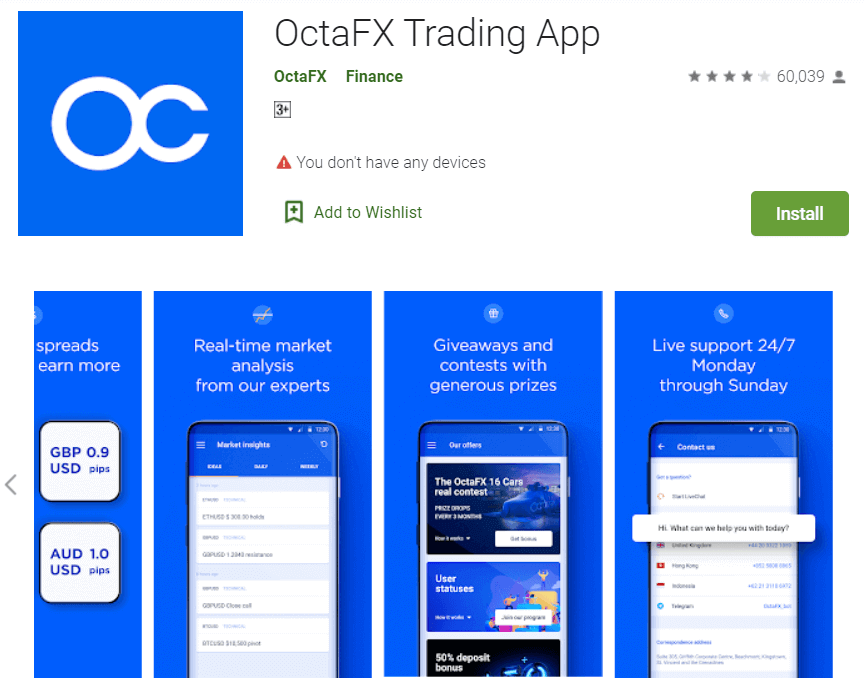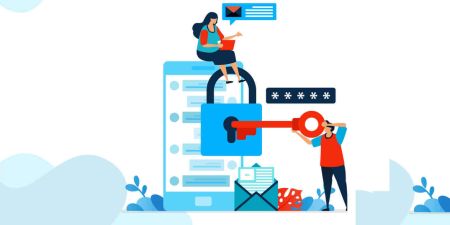Octa เปิดบัญชี - Octa Thailand - Octa ประเทศไทย
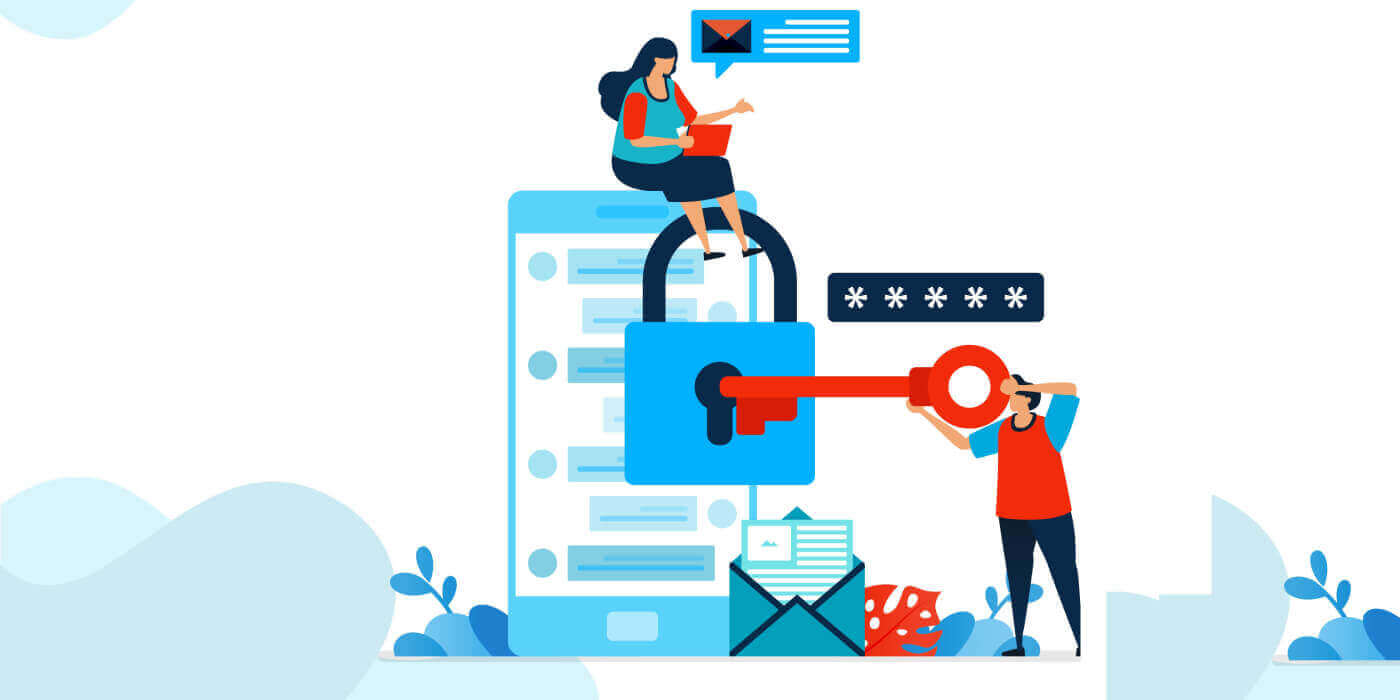
วิธีเปิดบัญชีที่ Octa
วิธีการเปิดบัญชีซื้อขาย
หากต้องการเปิดบัญชีซื้อขาย โปรดปฏิบัติตามคำแนะนำทีละขั้นตอน:
1. กดปุ่มเปิดบัญชี
ปุ่มเปิดบัญชีอยู่ที่มุมขวาบนของหน้าเว็บ หากคุณไม่สามารถค้นหาได้ คุณสามารถเข้าถึงแบบฟอร์มลงทะเบียนโดยใช้ลิงก์หน้าลงทะเบียน
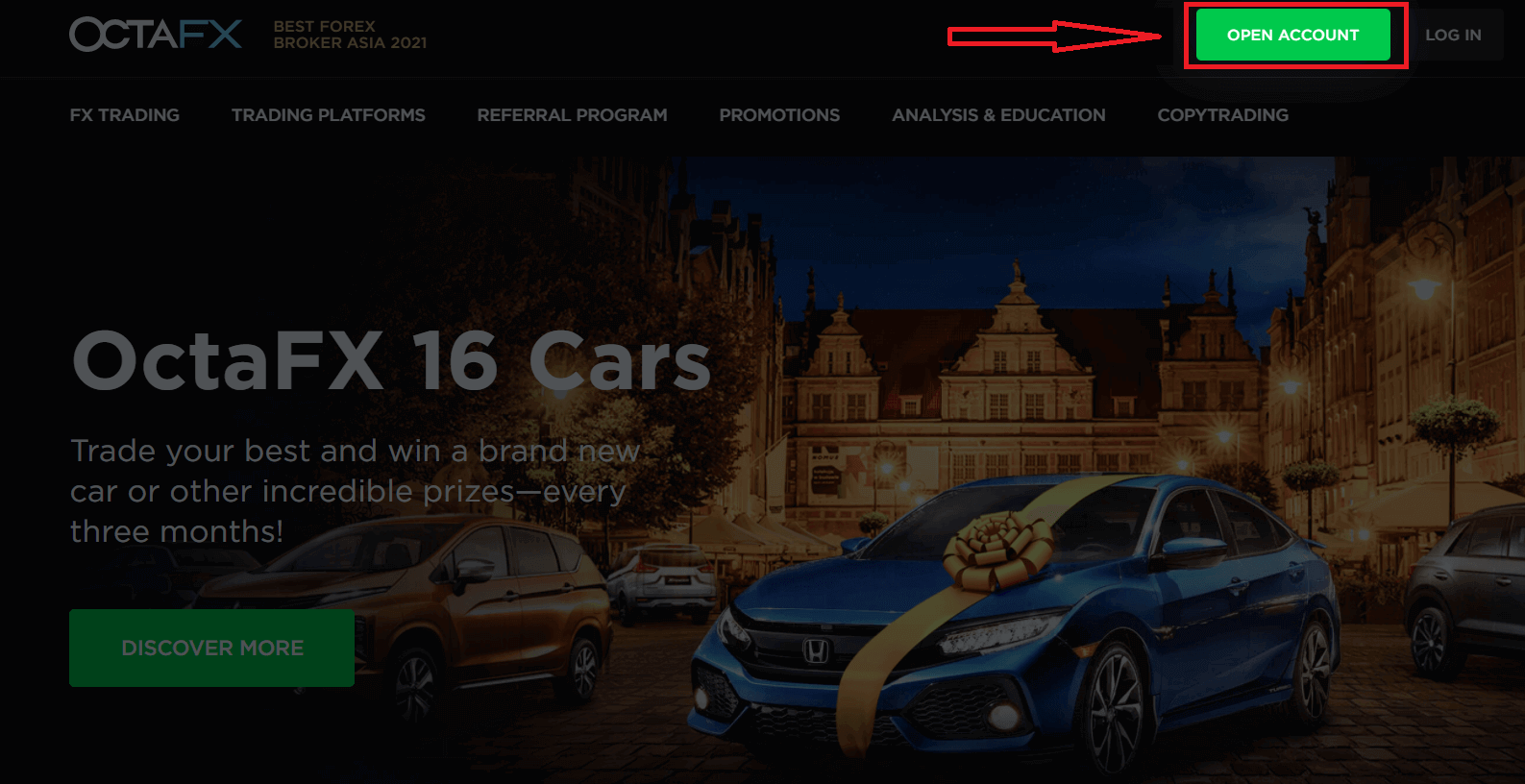
2. กรอกรายละเอียดของคุณ
หลังจากกดปุ่มเปิดบัญชี คุณจะพบกับแบบฟอร์มลงทะเบียนที่ขอให้คุณกรอกรายละเอียดของคุณ หลังจากกรอกรายละเอียดของคุณแล้ว ให้กดปุ่มเปิดบัญชีที่อยู่ด้านล่างแบบฟอร์ม หากคุณเลือกลงทะเบียนด้วย Facebook หรือ Google ให้กรอกข้อมูลที่ขาดหายไปแล้วกดดำเนินการต่อ
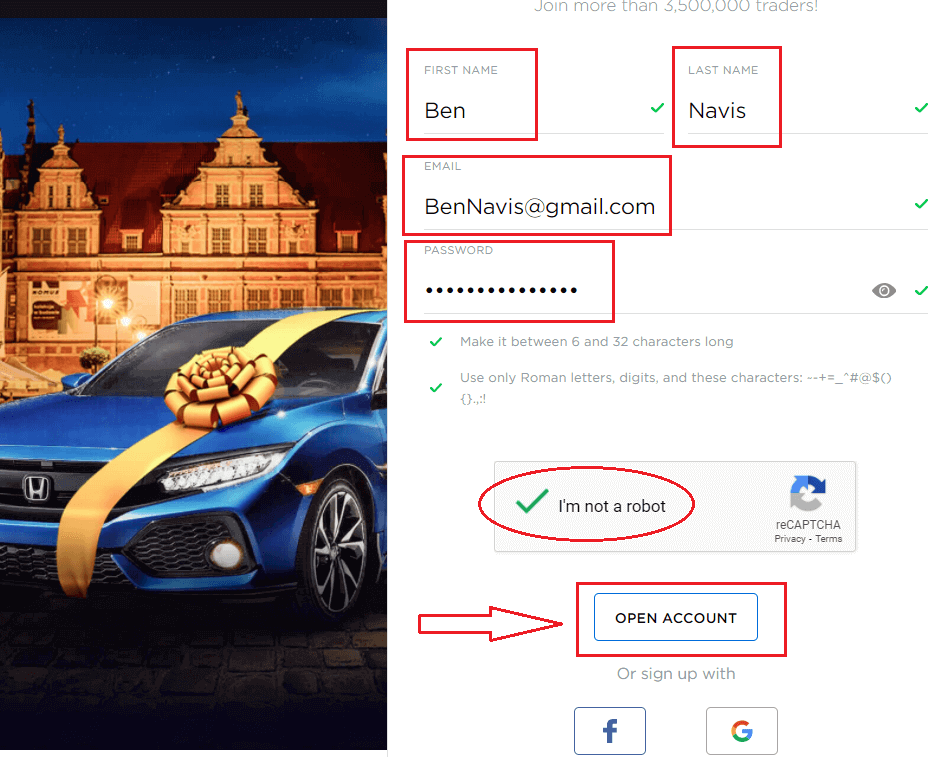
3. ยืนยันที่อยู่อีเมลของคุณ
หลังจากให้รายละเอียดของคุณและส่งแบบฟอร์มแล้ว คุณจะได้รับอีเมลยืนยัน หลังจากค้นหาและเปิดอีเมลแล้ว ให้กดยืนยัน 4.
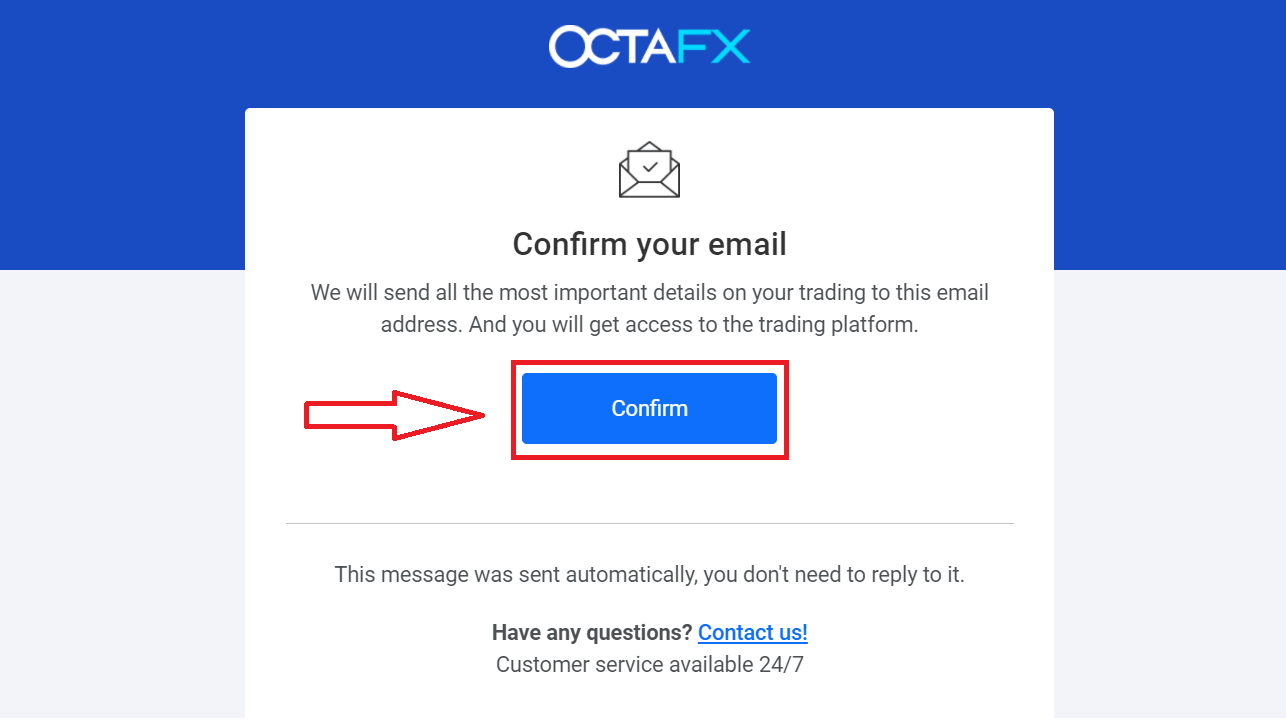
กรอกรายละเอียดส่วนตัวของคุณ
หลังจากยืนยันอีเมลของคุณแล้ว คุณจะถูกส่งต่อไปยังเว็บไซต์ของเราเพื่อกรอกรายละเอียดส่วนตัวของคุณ ข้อมูลที่ให้ไว้จะต้องถูกต้อง มีความเกี่ยวข้อง เป็นปัจจุบัน และเป็นไปตามมาตรฐาน KYC และการตรวจสอบ โปรดทราบว่าคุณต้องมีอายุตามกฎหมายจึงจะซื้อขาย Forex ได้
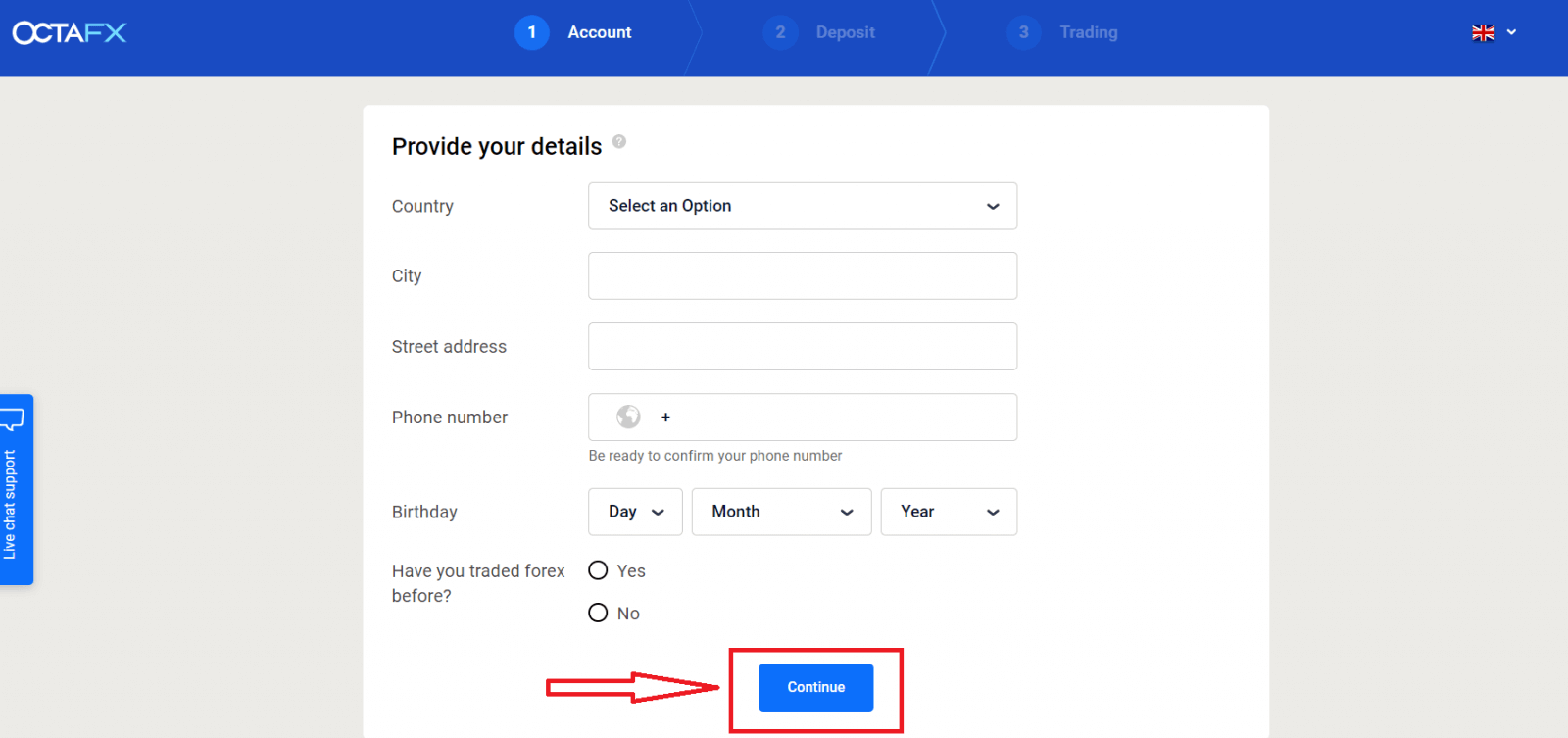
5. เลือกแพลตฟอร์มการซื้อขาย
ต่อไป คุณจะต้องเลือกแพลตฟอร์มการซื้อขายที่คุณต้องการใช้ จากนั้นระบบจะแจ้งให้คุณเลือกระหว่างบัญชีจริงหรือบัญชีสาธิต
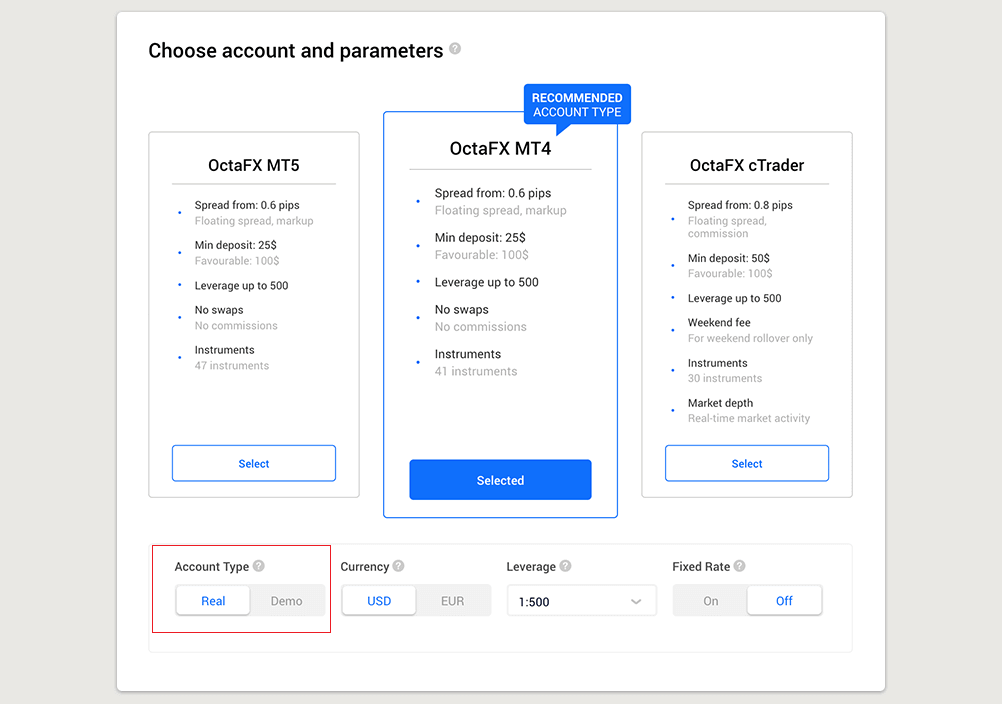
หากต้องการทราบว่าบัญชีใดดีที่สุดสำหรับคุณ คุณควรตรวจสอบการเปรียบเทียบบัญชี Forex และประเภทของบัญชีอย่างละเอียด และเปรียบเทียบคุณสมบัติของแพลตฟอร์มการซื้อขายจาก Octa ลูกค้าส่วนใหญ่เลือกแพลตฟอร์ม MT4
เมื่อคุณเลือกแพลตฟอร์มที่ต้องการแล้ว คุณจะต้องเลือกว่าต้องการเปิดบัญชีจริงหรือบัญชีสาธิตฟรี บัญชีจริงใช้เงินจริง ในขณะที่บัญชีสาธิตให้คุณใช้สกุลเงินเสมือนจริงโดยไม่มีความเสี่ยง
แม้ว่าคุณจะถอนเงินออกจากบัญชีสาธิตไม่ได้ แต่คุณจะสามารถฝึกฝนกลยุทธ์และทำความคุ้นเคยกับแพลตฟอร์มได้โดยไม่มีปัญหา
6. เลือกบัญชีให้เสร็จสมบูรณ์
- หลังจากเลือกแพลตฟอร์มแล้ว ให้กดดำเนินการต่อเพื่อสิ้นสุดการสร้างบัญชีของคุณ
- คุณจะเห็นสรุปบัญชีของคุณ ซึ่งรวมถึง:
- หมายเลขบัญชี
- ประเภทบัญชี (บัญชีทดลองหรือบัญชีจริง)
- สกุลเงินของบัญชีของคุณ (EUR หรือ USD)
- เลเวอเรจ (คุณสามารถเปลี่ยนแปลงได้ภายหลังในบัญชีของคุณ)
- ยอดคงเหลือปัจจุบัน
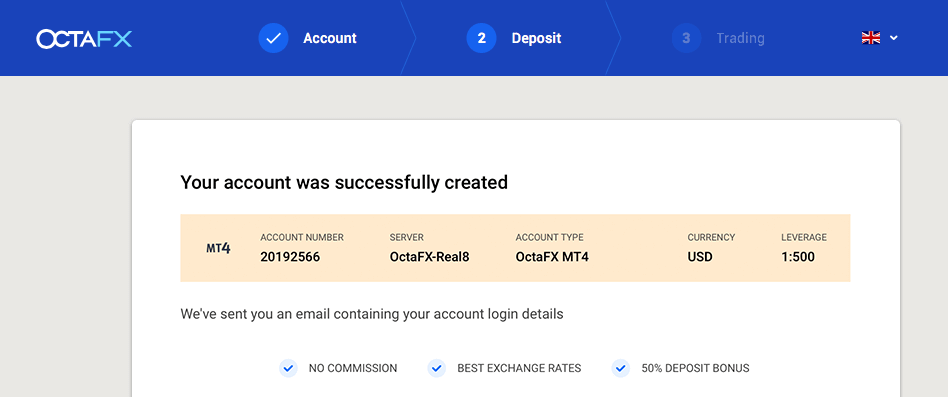
7. ฝากเงินครั้งแรกและส่งเอกสารยืนยันสำหรับการถอนเงิน
จากนั้นคุณสามารถฝากเงินครั้งแรกหรือดำเนินการตามขั้นตอนการยืนยันก่อน
โปรดทราบว่าตามนโยบาย AML และ KYC ของเรา ลูกค้าของเราต้องยืนยันบัญชีโดยจัดเตรียมเอกสารที่จำเป็น เราขอเอกสารเพียงฉบับเดียวจากลูกค้าชาวอินโดนีเซียของเรา คุณต้องถ่ายรูป KTP หรือ SIM ของคุณและส่งเอกสารดังกล่าว วิธีนี้จะช่วยยืนยันว่าคุณเป็นเจ้าของบัญชีซื้อขายเพียงรายเดียวและรับประกันว่าจะไม่มีการเข้าถึงโดยไม่ได้รับอนุญาต
การทำตามขั้นตอนข้างต้นจะช่วยให้คุณสร้างบัญชีซื้อขายบน Octa ได้ หากต้องการเริ่มซื้อขาย คุณต้องเริ่มกระบวนการฝากเงิน
อ่านวิธีการฝากเงินที่ Octa
ก่อนเปิดบัญชี สิ่งสำคัญคือต้องทำความคุ้นเคยกับข้อมูลนี้:
- กรุณาอ่านข้อตกลงลูกค้าอย่างละเอียดก่อนที่คุณจะเปิดบัญชี
- การซื้อขายฟอเร็กซ์ด้วยมาร์จิ้นมีความเสี่ยงสูง ก่อนที่จะเข้าสู่ตลาดฟอเร็กซ์ คุณต้องตระหนักถึงความเสี่ยงที่เกี่ยวข้อง
- มีนโยบาย AML และ KYC เพื่อปกป้องบัญชีจากการเข้าถึงโดยไม่ได้รับอนุญาต เพื่อความปลอดภัยในการทำธุรกรรม เราต้องตรวจสอบเอกสาร
วิธีการเปิดบัญชีด้วย Facebook
นอกจากนี้ คุณยังมีตัวเลือกในการเปิดบัญชีของคุณผ่านเว็บไซต์ Facebook และคุณสามารถทำได้ง่ายๆ เพียงไม่กี่ขั้นตอน:1. คลิกที่ปุ่ม Facebook
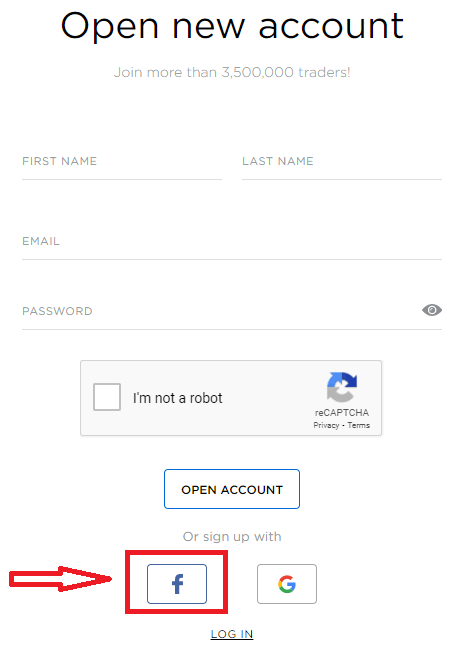
2. หน้าต่างเข้าสู่ระบบ Facebook จะเปิดขึ้น โดยคุณจะต้องป้อนที่อยู่อีเมลที่คุณใช้ลงทะเบียนใน Facebook
3. ป้อนรหัสผ่านจากบัญชี Facebook ของคุณ
4. คลิกที่ "เข้าสู่ระบบ"
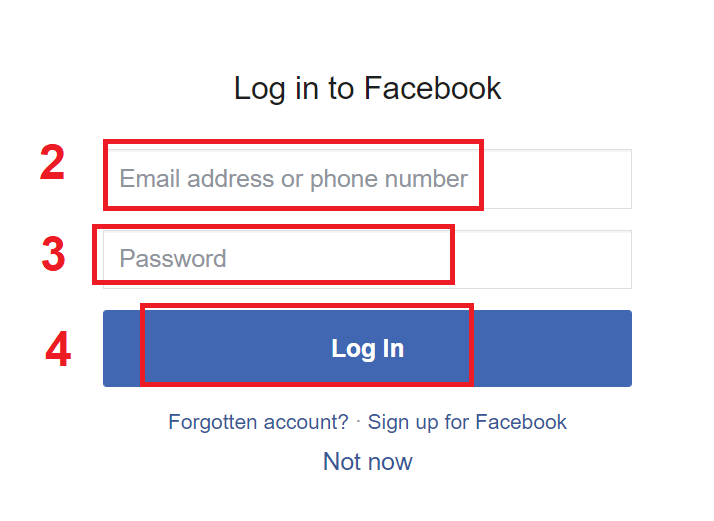
เมื่อคุณคลิกที่ปุ่ม "เข้าสู่ระบบ" แล้ว Octa จะขอสิทธิ์เข้าถึง: ชื่อ รูปโปรไฟล์ และที่อยู่อีเมลของคุณ คลิกดำเนินการต่อ...
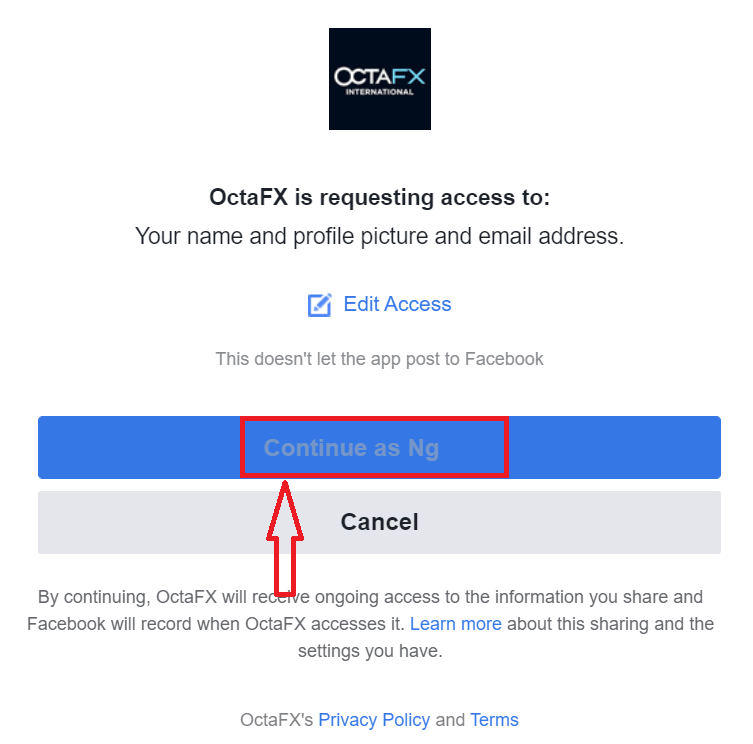
หลังจากนั้น คุณจะถูกส่งต่อไปยังแพลตฟอร์ม Octa โดยอัตโนมัติ
วิธีการเปิดบัญชีด้วย Google+
1. หากต้องการลงทะเบียนด้วยบัญชี Google+ ให้คลิกปุ่มที่เกี่ยวข้องในแบบฟอร์มลงทะเบียน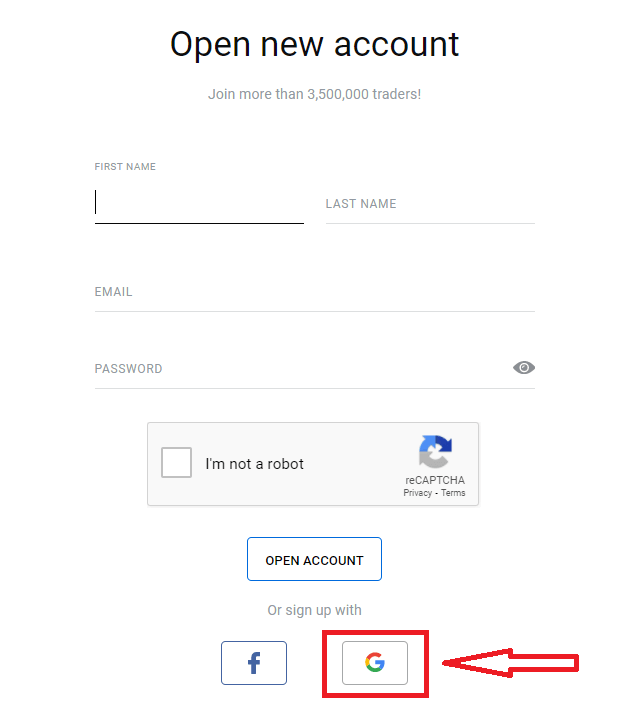
2. ในหน้าต่างใหม่ที่เปิดขึ้น ให้ป้อนหมายเลขโทรศัพท์หรืออีเมลของคุณแล้วคลิก “ถัดไป”
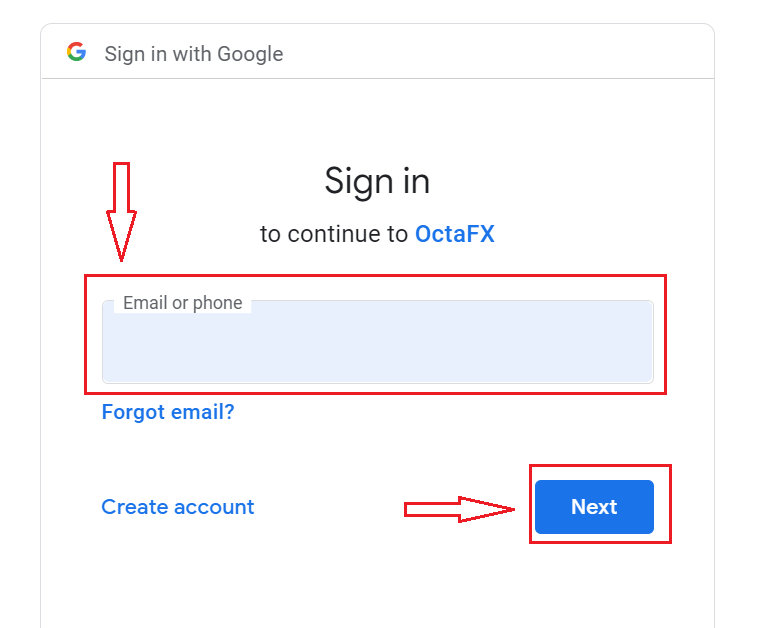
3. จากนั้นป้อนรหัสผ่านสำหรับบัญชี Google ของคุณแล้วคลิก “ถัดไป”
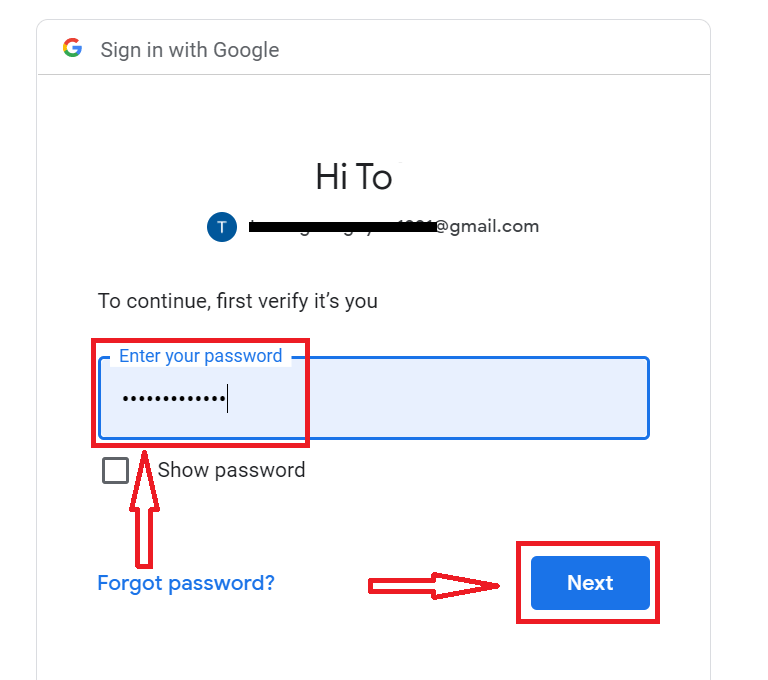
จากนั้นทำตามคำแนะนำที่ส่งจากบริการไปยังที่อยู่อีเมลของคุณ
แอป Android Octa
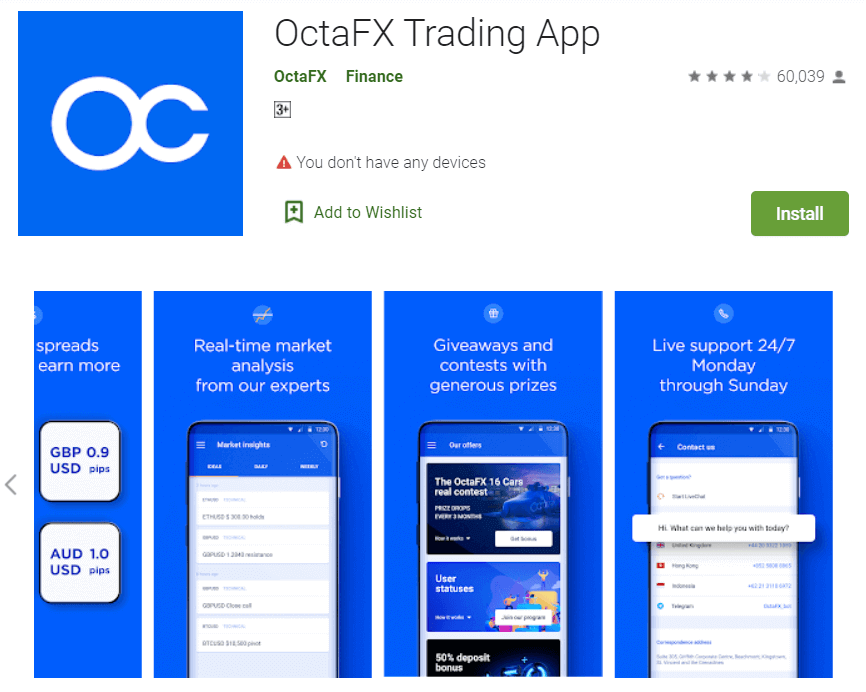
หากคุณมีอุปกรณ์มือถือ Android คุณจะต้องดาวน์โหลดแอปมือถือ Octa อย่างเป็นทางการจาก Google Play หรือที่นี่เพียงค้นหาแอป “Octa – Mobile Trading” แล้วดาวน์โหลดลงในอุปกรณ์ของคุณ
เวอร์ชันมือถือของแพลตฟอร์มการซื้อขายนั้นเหมือนกันทุกประการกับเวอร์ชันเว็บ ดังนั้นจะไม่มีปัญหาใดๆ ในการซื้อขายและการโอนเงิน นอกจากนี้ แอปการซื้อขาย Octa สำหรับ Android ยังถือเป็นแอปที่ดีที่สุดสำหรับการซื้อขายออนไลน์ ดังนั้นจึงได้รับคะแนนสูงในร้านค้า
คำถามที่พบบ่อยเกี่ยวกับการเปิดบัญชี
ฉันมีบัญชีกับ Octa อยู่แล้ว ฉันจะเปิดบัญชีซื้อขายใหม่ได้อย่างไร
- ลงชื่อเข้าใช้พื้นที่ส่วนตัว ของคุณ ด้วยที่อยู่อีเมลการลงทะเบียนและรหัสผ่านพื้นที่ส่วนตัวของคุณ
- คลิกปุ่มสร้างบัญชีทางด้านขวาของส่วนบัญชีของฉัน หรือคลิกบัญชีซื้อขาย และเลือกเปิดบัญชีจริงหรือเปิดบัญชีทดลองใช้งาน
ฉันควรเลือกประเภทบัญชีใด?
ขึ้นอยู่กับแพลตฟอร์มการซื้อขายที่ต้องการและตราสารการซื้อขายที่คุณต้องการซื้อขาย คุณสามารถเปรียบเทียบประเภทบัญชีได้ที่นี่หากจำเป็น คุณสามารถเปิดบัญชีใหม่ได้ในภายหลัง
ฉันควรเลือกเลเวอเรจแบบไหน?
คุณสามารถเลือกเลเวอเรจ 1:1, 1:5, 1:15, 1:25, 1:30, 1:50, 1:100, 1:200 หรือ 1:500 บน MT4, cTrader หรือ MT5 เลเวอเรจคือเครดิตเสมือนที่บริษัทให้กับลูกค้าและจะปรับเปลี่ยนข้อกำหนดมาร์จิ้นของคุณ กล่าวคือ ยิ่งอัตราส่วนสูงขึ้น มาร์จิ้นที่คุณต้องใช้เพื่อเปิดคำสั่งซื้อก็จะยิ่งต่ำลง หากต้องการเลือกเลเวอเรจที่เหมาะสมสำหรับบัญชีของคุณ คุณสามารถใช้เครื่องคำนวณฟอเร็กซ์ของเราได้ เลเวอเรจสามารถเปลี่ยนแปลงได้ในภายหลังในพื้นที่ส่วนตัวของคุณ
วิธีลงชื่อเข้าใช้ Octa
จะลงชื่อเข้าใช้บัญชี Octa ได้อย่างไร?
- ไปที่แอปหรือเว็บไซต์ Octa บนมือถือ
- คลิกที่ “ เข้าสู่ระบบ ”
- กรอกอีเมล์และรหัสผ่านของคุณ
- คลิกปุ่มสีน้ำเงิน“เข้าสู่ระบบ”
- คลิกที่ “ Facebook ” หรือ “ Gmail ” เพื่อเข้าสู่ระบบผ่านทางเครือข่ายสังคมออนไลน์
- หากคุณลืมรหัสผ่าน คลิกที่ “ ลืมรหัสผ่าน ”
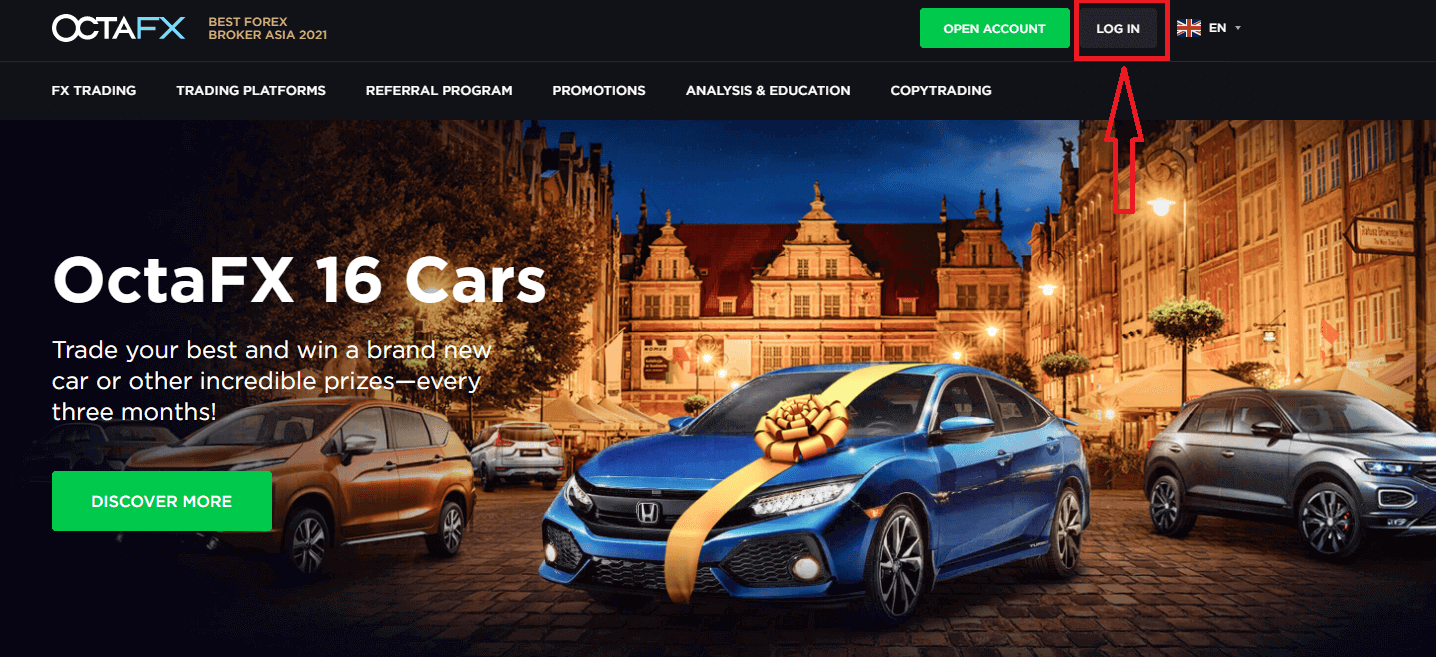
หากต้องการเข้าสู่ระบบ Octa คุณต้องไปที่แอปพลิเคชันแพลตฟอร์มการซื้อขายหรือเว็บไซต์หากต้องการเข้าสู่บัญชีส่วนตัวของคุณ (เข้าสู่ระบบ)คุณต้องคลิกที่«เข้าสู่ระบบ»บนหน้าหลักของเว็บไซต์และป้อนชื่อผู้ใช้และรหัสผ่านที่คุณระบุไว้ในระหว่างการลงทะเบียน
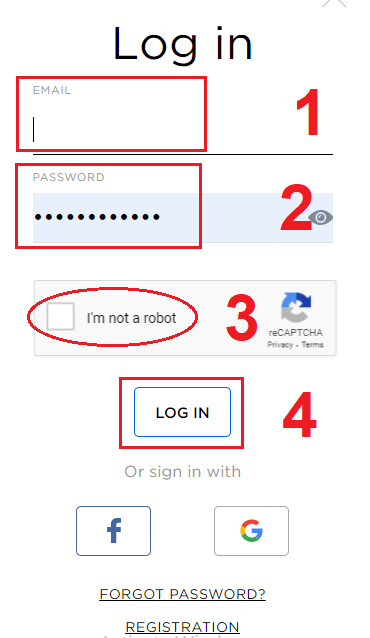
จะลงชื่อเข้าใช้ Octa โดยใช้ Facebook ได้อย่างไร?
คุณสามารถเข้าสู่ระบบเว็บไซต์โดยใช้บัญชี Facebook ส่วนตัวของคุณ ได้ โดยคลิกที่โลโก้ Facebook บัญชีโซเชียล Facebook สามารถใช้งานได้บนเว็บและแอพมือถือ1. คลิกที่ปุ่ม Facebook
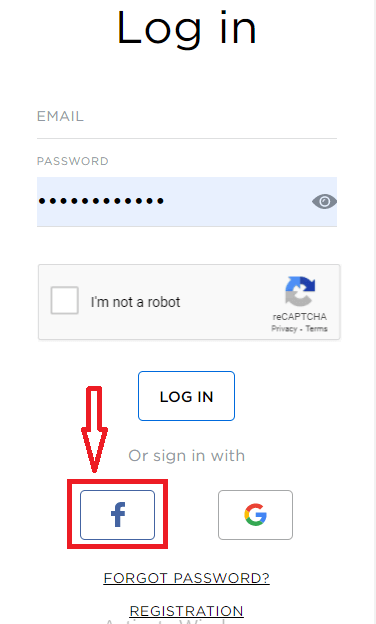
2. หน้าต่างเข้าสู่ระบบ Facebook จะเปิดขึ้น โดยคุณจะต้องป้อนที่อยู่อีเมลที่คุณใช้ลงทะเบียนใน Facebook
3. ป้อนรหัสผ่านจากบัญชี Facebook ของคุณ
4. คลิกที่ "เข้าสู่ระบบ"
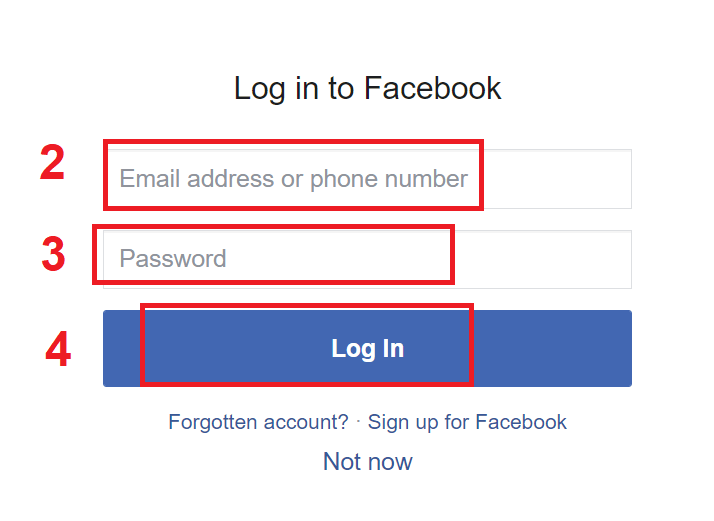
เมื่อคุณคลิกปุ่ม "เข้าสู่ระบบ"แล้ว Octa จะขอสิทธิ์เข้าถึง: ชื่อ รูปโปรไฟล์ และที่อยู่อีเมลของคุณ คลิกดำเนินการต่อ...
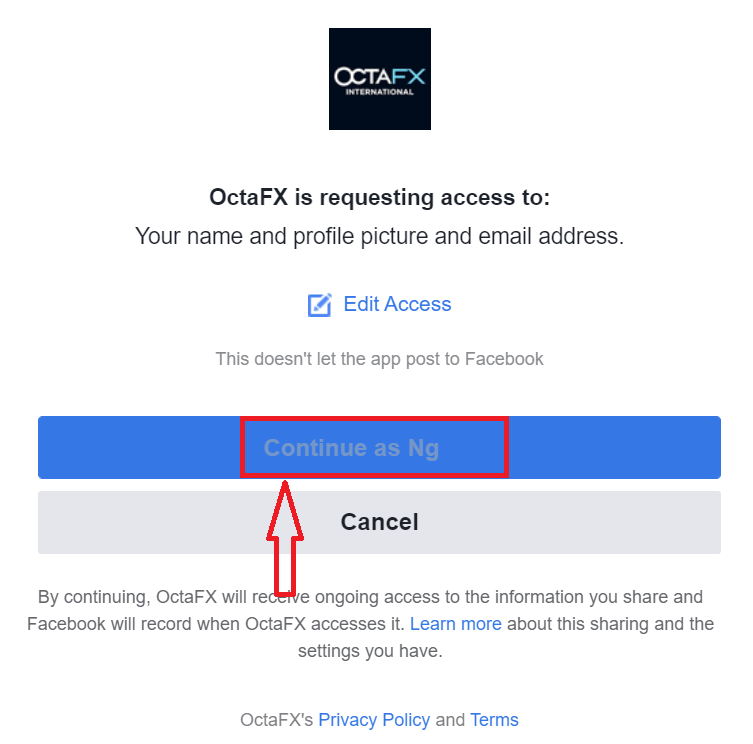
หลังจากนั้น คุณจะถูกส่งต่อไปยังแพลตฟอร์ม Octa โดยอัตโนมัติ
จะลงชื่อเข้าใช้ Octa โดยใช้ Gmail ได้อย่างไร?
1. สำหรับการอนุญาตผ่านบัญชี Gmail ของคุณ คุณต้องคลิกที่โลโก้ Google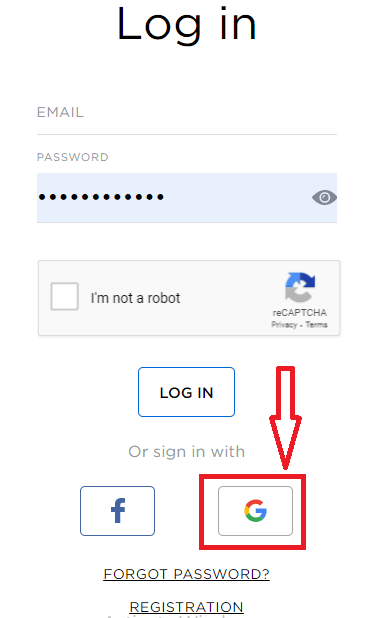
2. จากนั้นในหน้าต่างใหม่ที่เปิดขึ้นให้ป้อนหมายเลขโทรศัพท์หรืออีเมลของคุณ และคลิก “ถัดไป”หลังจากที่คุณป้อนข้อมูลการเข้าสู่ระบบนี้ และคลิก “ถัดไป” ระบบจะเปิดหน้าต่างขึ้นมาคุณจะถูกขอให้ป้อนรหัสผ่านสำหรับบัญชี Gmail ของคุณ
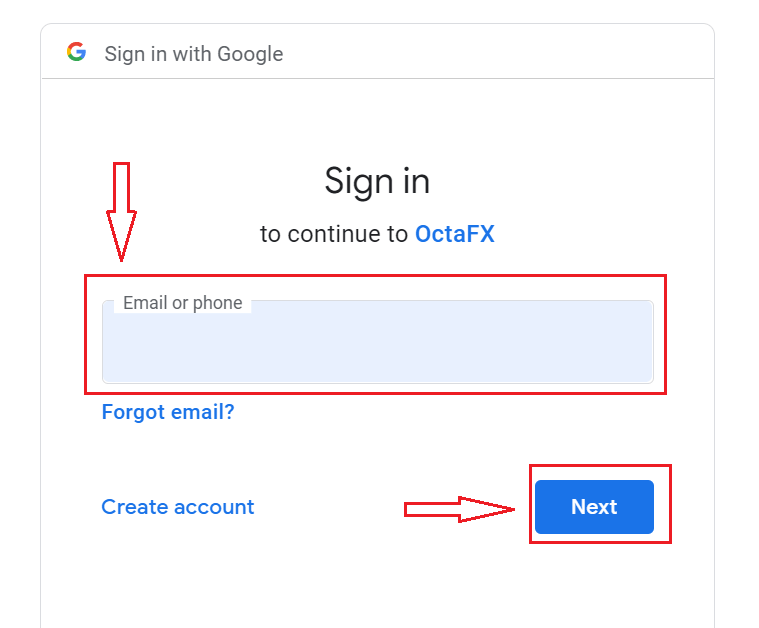
3. จากนั้นป้อนรหัสผ่านสำหรับบัญชี Google ของคุณ และคลิก “ถัดไป”
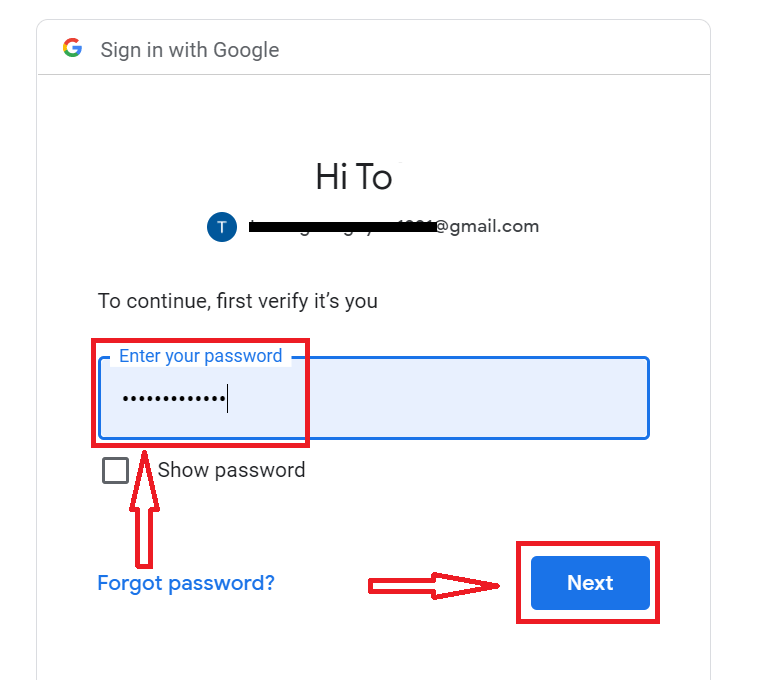
หลังจากนั้น ให้ทำตามคำแนะนำที่ส่งจากบริการไปยังที่อยู่อีเมลของคุณ คุณจะถูกนำไปยังบัญชี Octa ส่วนตัวของคุณ
ฉันลืมรหัสผ่านบัญชี Octa
หากคุณลืมรหัสผ่านโดยการเข้าสู่ระบบเว็บไซต์ Octaคุณต้องคลิกที่ «ลืมรหัสผ่าน»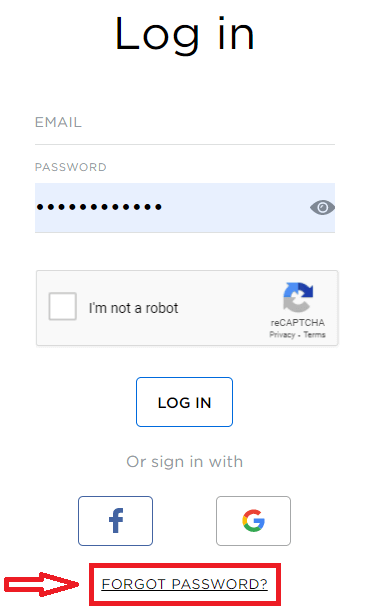
จากนั้นระบบจะเปิดหน้าต่างขึ้นมาเพื่อขอให้คุณกู้คืนรหัสผ่าน (อีเมล) ของคุณ คุณต้องระบุที่อยู่อีเมลที่ถูกต้องให้กับระบบ ระบบ
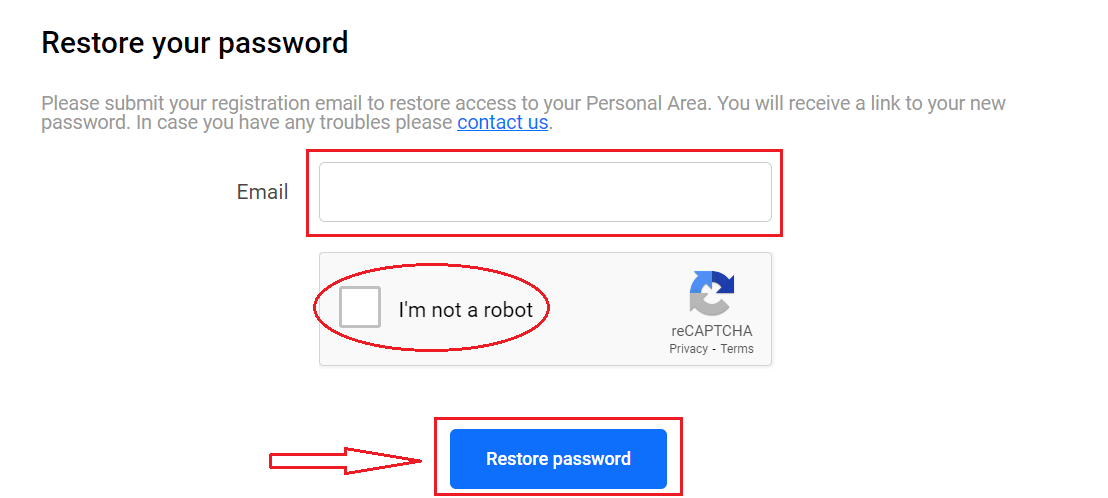
จะเปิดการแจ้งเตือนว่าอีเมลได้ถูกส่งไปยังที่อยู่อีเมลนี้เพื่อรีเซ็ตรหัสผ่าน
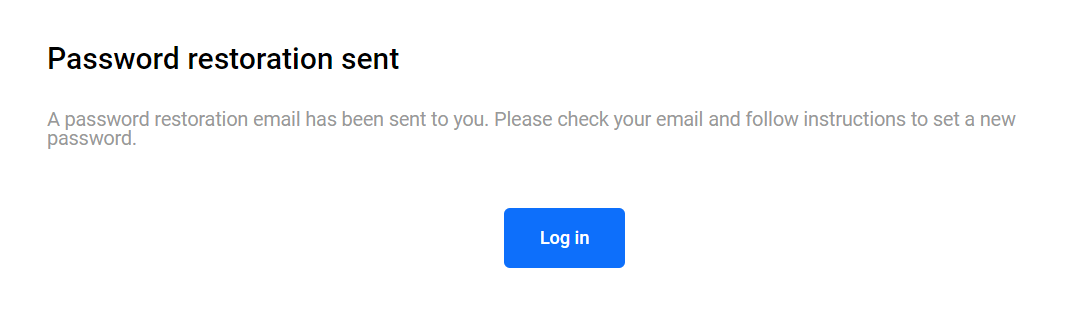
นอกจากนี้ ในจดหมายในอีเมลของคุณ คุณจะได้รับข้อเสนอให้เปลี่ยนรหัสผ่านคลิกที่ «สร้างรหัสผ่าน»และเข้าสู่เว็บไซต์ Octa ในหน้าต่างนี้ ให้สร้างรหัสผ่านใหม่สำหรับการอนุญาตครั้งถัดไป
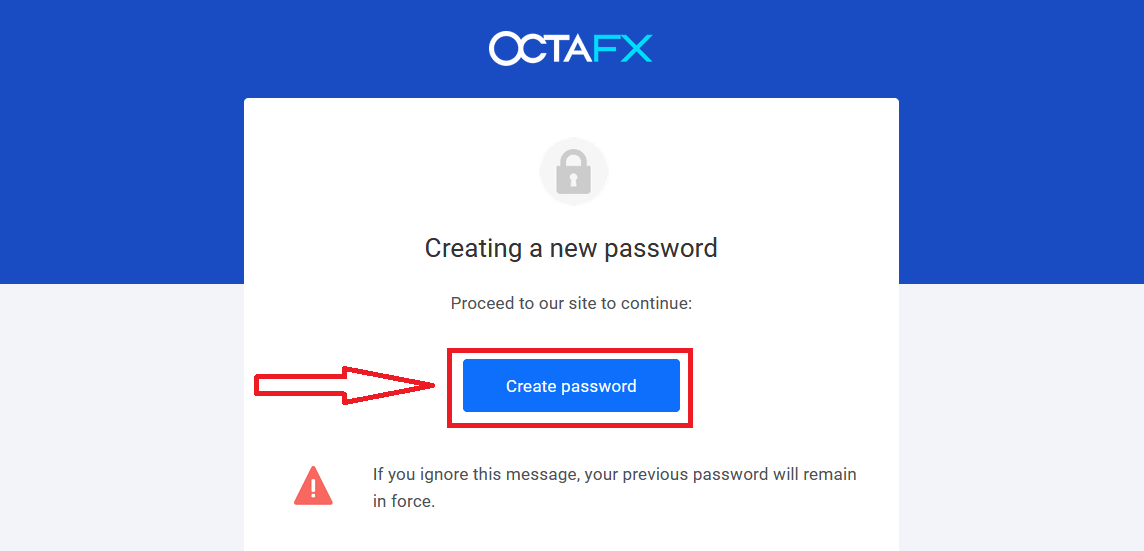
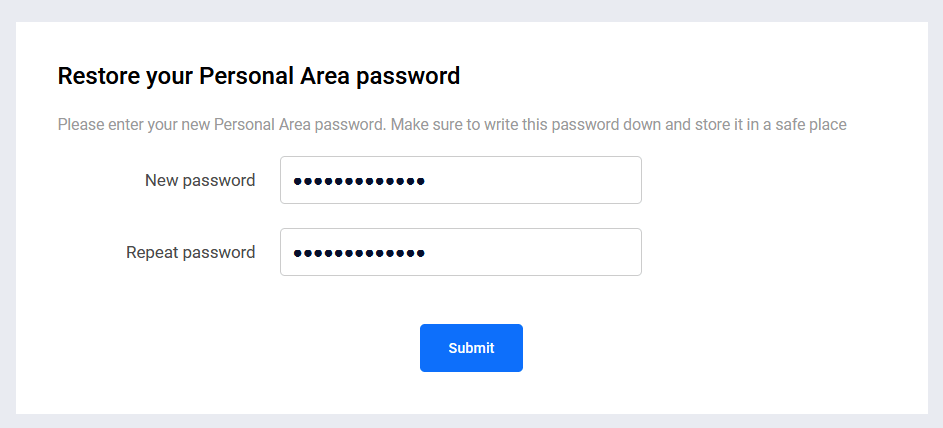
ฉันลืมอีเมล์จากบัญชี Octa
หากคุณลืมอีเมลของคุณ คุณสามารถเข้าสู่ระบบโดยใช้ Facebook หรือ Gmail หากคุณไม่ได้สร้างบัญชีเหล่านี้ คุณสามารถสร้างได้เมื่อลงทะเบียนบนเว็บไซต์ Octa ในกรณีร้ายแรง หากคุณลืมอีเมลของคุณและไม่สามารถเข้าสู่ระบบผ่าน Gmail หรือ Facebook ได้ คุณต้องติดต่อฝ่ายบริการสนับสนุน: https://www.octa.com/contact-us/
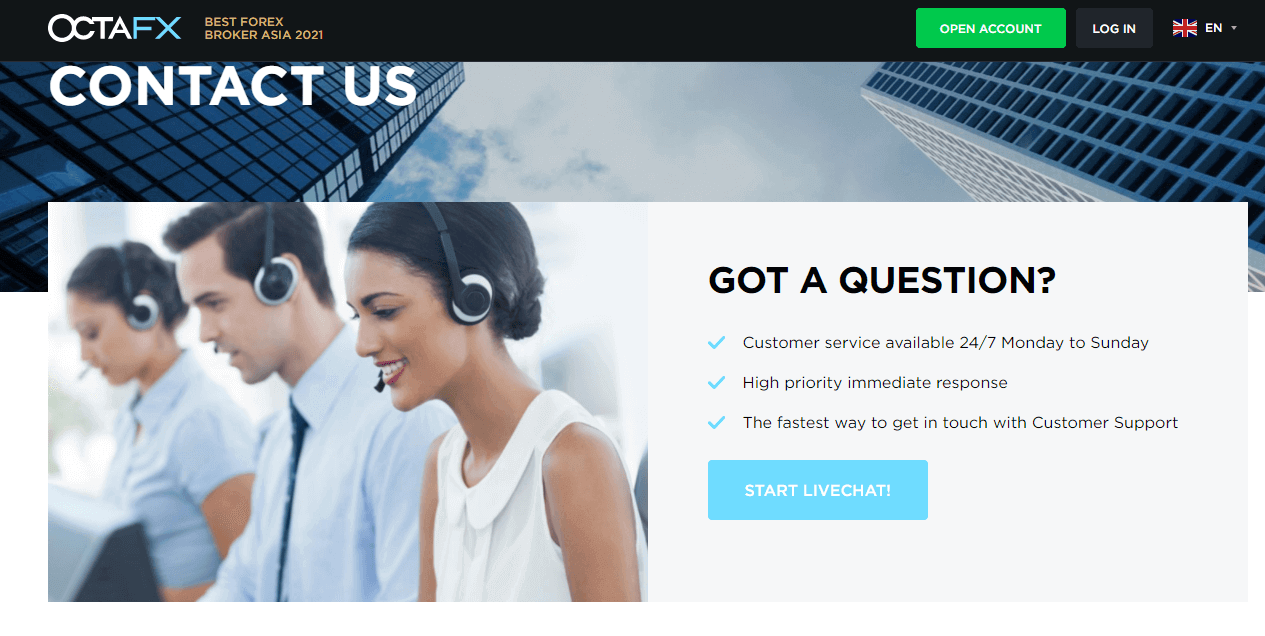
จะลงชื่อเข้าใช้แอป Octa Android ได้อย่างไร?
การอนุญาตบนแพลตฟอร์มมือถือ Android จะดำเนินการในลักษณะเดียวกับการอนุญาตบนเว็บไซต์ Octa คุณสามารถดาวน์โหลดแอปพลิเคชันได้ผ่าน Google Play Market บนอุปกรณ์ของคุณหรือคลิกที่นี่ในหน้าต่างค้นหา เพียงป้อน Octa แล้วคลิก"ติดตั้ง"หลังจากติดตั้งและเปิดใช้งานแล้ว คุณสามารถเข้าสู่ระบบแอปพลิเคชันมือถือ Android Octa ได้โดยใช้บัญชีอีเมล Facebook หรือ Gmail ของคุณ